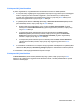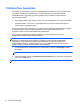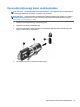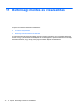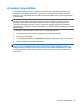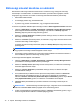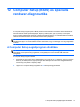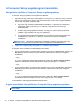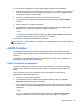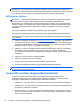HP Notebook User Guide - Linux
MEGJEGYZÉS: A BIOS verziójának meghatározásához kapcsolja be vagy indítsa újra a
számítógépet, és nyomja meg az esc billentyűt, miközben a „Press the ESC key for Startup Menu”
(Nyomja meg az ESC billentyűt az indítómenühöz) üzenet látható a képernyő alján, majd nyomja meg
az f1 billentyűt. Kövesse a képernyőn megjelenő utasításokat a képernyő elhagyásához.
BIOS-frissítés letöltése
VIGYÁZAT! A számítógép károsodásának és a sikertelen telepítésnek a megelőzése érdekében
olyankor töltse le és telepítse a BIOS-frissítést, amikor a számítógép megbízható külső
áramforráshoz van csatlakoztatva a váltóáramú tápegységgel. Ne töltsön le és ne telepítsen BIOS-
frissítést, miközben a számítógép akkumulátorról üzemel, külön vásárolt dokkolóeszközben dokkol,
vagy külön vásárolt áramforráshoz csatlakozik. A letöltés és a telepítés során tartsa be az alábbi
utasításokat:
Ne húzza ki a tápkábelt a váltakozó áramú aljzatból vagy a számítógépből.
Ne kapcsolja ki a számítógépet, illetve ne kezdeményezzen felfüggesztett vagy hibernált állapotot.
Ne helyezzen be, ne vegyen ki és ne csatlakoztasson vagy válasszon le semmilyen eszközt, kábelt
vagy vezetéket.
1. Indítsa el a böngészőt, látogasson el a http://www.hp.com/support webhelyre, majd válassza ki
az országot vagy térséget. Nyissa meg a HP webhelyének azon oldalát, ahol a számítógéphez
szükséges szoftver található. A számítógép azonosításához és a letölteni kívánt BIOS-frissítés
eléréséhez kövesse a képernyőn megjelenő utasításokat.
2. Kattintson a szoftver- és illesztőprogramok letöltésének lehetőségére, adja meg a számítógép
típusszámát a termék mezőjében, majd nyomja meg az enter billentyűt. A számítógép
azonosításához és a letölteni kívánt BIOS-frissítés eléréséhez kövesse a képernyőn megjelenő
utasításokat.
3. Kattintson a kívánt termékre a modellek listájában.
4. Kattintson a megfelelő operációs rendszerre.
5. Keresse meg a BIOS szakaszt, és töltse le a BIOS-szoftvercsomagot.
6. Kövesse a letöltött BIOS-szoftvercsomaghoz mellékelt telepítési utasításokat.
MEGJEGYZÉS: Ha a képernyőn megjelenő üzenet a telepítés sikerességéről tájékoztat, a
merevlemezről törölheti a letöltött fájlt.
A speciális rendszer-diagnosztika használata
A speciális rendszer-diagnosztika lehetővé teszi diagnosztikai tesztek futtatását annak
meghatározásához, hogy a számítógép hardvere megfelelően működik-e. A speciális rendszer-
diagnosztika szolgáltatásban a következő diagnosztikai tesztek érhetők el:
●
Indítási teszt – Ez a teszt ellenőrzi a számítógép indításához szükséges főbb részegységeket.
●
Futtatási teszt – Ez a teszt megismétli az indítási tesztet, és olyan ideiglenes problémákat keres,
amelyeket az indítási teszt nem észlel.
●
Merevlemezteszt – Ez a teszt a merevlemez fizikai állapotát elemzi, majd ellenőrzi az összes
adatot a merevlemez minden szektorában. Ha a teszt sérült szektort talál, megkísérli az adatok
egy ép szektorba másolását.
80 12. fejezet Computer Setup (BIOS) és speciális rendszer-diagnosztika